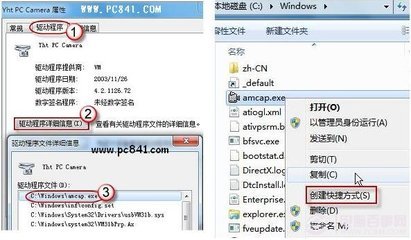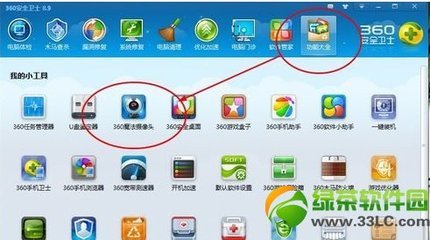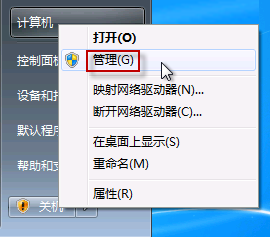随着微软Windows7越来越受欢迎,很多人都装上了win7。不过计算机里面摄像头的图标消失了,虽然用QQ视频的时候摄像头会自动打开,可是由于之前使用XP时习惯了“我的电脑”里面直接打开摄像头,所以现在的确有些不适应。要如何才能解决这个问题呢?其实过程是如此的简单。
windows7如何打开摄像头――步骤/方法
windows7如何打开摄像头 1、
打开开始菜单,右键“计算机”选择“管理”。
windows7如何打开摄像头 2、
在“计算机管理”窗口左边一栏,双击“设备管理器”。然后,从右边栏中找到“图像设备”,点开。在摄像头设备上右键鼠标,选择“属性”。
windows7如何打开摄像头 3、
在“驱动程序”选项卡上,单击“驱动程序详细信息”,可以看到.exe文件的详细路径(通常位于系统盘 Windows 文件夹下)。
windows7如何打开摄像头_windows7摄像头软件
windows7如何打开摄像头 4、
在系统盘中,循路径找到这个程序文件,右键鼠标,选择“创建快捷方式”,存放到桌面上。
windows7如何打开摄像头 5、
回到桌面,右键单击快捷方式,“复制”。然后打开如下文件夹:
系统盘:Users用户名AppDataRoamingMicrosoftWindowsNetwork Shortcuts
例如 C:UsersxiaoyiAppDataRoamingMicrosoftWindowsNetwork
Shortcuts (AppData 是隐藏文件夹。如果看不到,请点击“组织”-〉“文件夹和搜索选项”。在“查看”选项卡上点选“显示隐藏的文件、文件夹和驱动器”。)
将快捷方式“粘贴”进来。
windows7如何打开摄像头_windows7摄像头软件
windows7如何打开摄像头 6、
打开“计算机”,现在就可以看到摄像头图标了。
windows7如何打开摄像头――注意事项
小知识:为什么Windows 7中看不到摄像头图标?
Windows 7中看不到摄像头图标,是因为系统中的造成这样的“Windows
Image Acquisition (WIA)”服务,它不再提供在资源管理器显示摄像头图标。
相对于安装第三方软件而言,直接复制快捷方式到相应目录,显然是更简单。
 爱华网
爱华网